为什么win10电脑插网线没反应 win10电脑插网线没反应的解决方法
更新时间:2024-02-07 10:35:00作者:mei
win10系统插入网线联网才能够获取到外界的信息,不然不能正常使用,大家在联网过程中总遇到一些故障问题,例如电脑插网线没反应,检查接口和网线都没问题,其实这是系统设置问题,针对此疑问,本文教程分享一下具体解决方法。
解决方法如下:
1、首先,在电脑桌面上鼠标右键点击连接图标,在打开网络和Internet设置打开以太网;
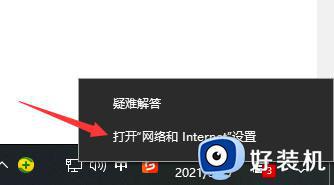
2、在以太网之后,在点击网络和共享中心;
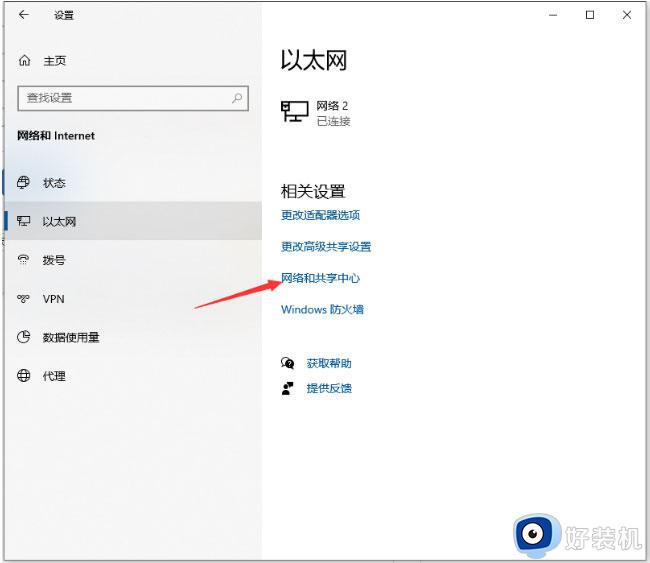
3、在网络和共享中心界面之后,在点击更改适配器设置;
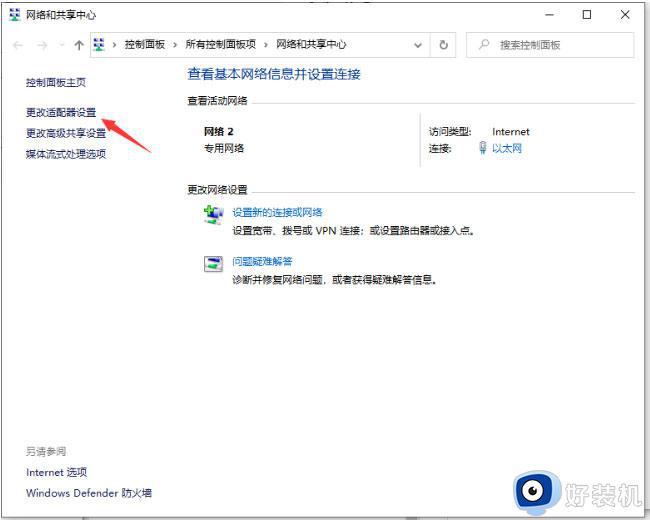
4、在鼠标右键本地连接,在选择属性;
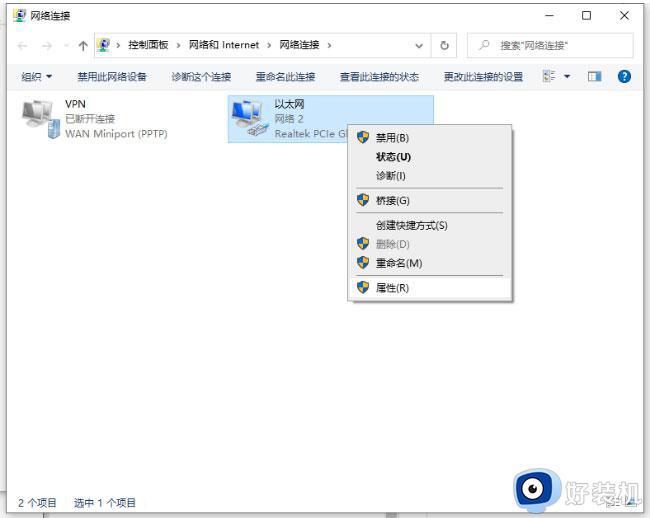
5、在本地连接属性界面之后,在点击配置;
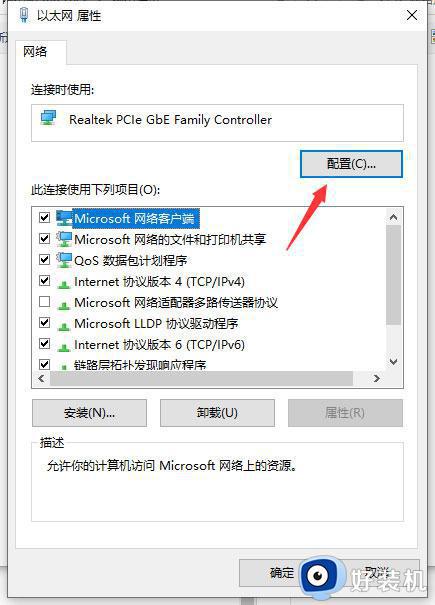
6、在配置界面选择高级,在点击连接速度和双工模式,就可以看到值默认为自动侦测;
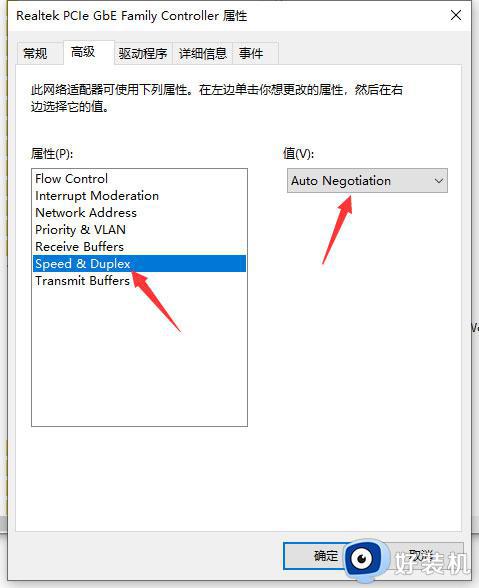
7、再将自动侦测改为10 Mbps半双工,在点击确定。就可以看到网线插入电脑已经有反应了,如果出现红色叉的问题,就可以将电脑主机插头拔了,进行放电,最后再重启电脑即可就不会再出现红叉了。
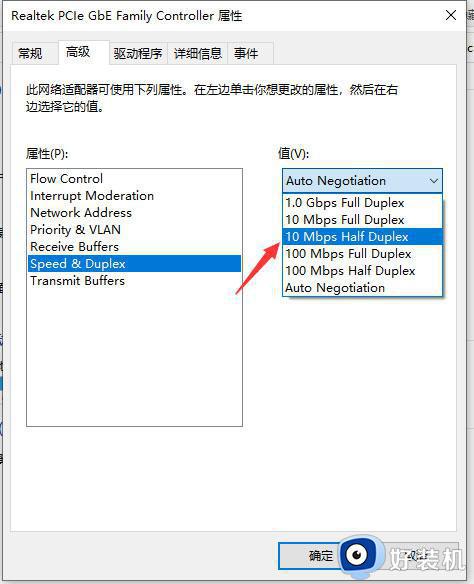
win10电脑插网线没反应的解决方法分享到这里,简单设置一下,网络就恢复正常连接使用。
为什么win10电脑插网线没反应 win10电脑插网线没反应的解决方法相关教程
- 无线网卡插电脑上没反应怎么办win10 无线网卡插在win10上无反应如何解决
- win10插无线网卡没反应怎么办 win10插无线网卡无法识别解决方法
- win10插了网线显示没插怎么办 win10插了网线显示没插网如何解决
- win10插网线没有IP配置怎么办 win10插网线无法获得IP地址解决方法
- win10u盘插电脑没反应怎么办 win10电脑插入优盘后没反应的解决方法
- 360随身wifi win10用不了怎么办 win10系统360随身wifi插电脑没反应如何解决
- win10电脑插u盘没有反应怎么回事 win10插U盘没反应如何解决
- win10耳机插入没反应怎么办 win10系统插耳机没反应处理方法
- win10插网线无法连接到internet怎么回事 win10网线插好了但是没法连接到internet如何解决
- win10笔记本插耳机没反应解决方法 笔记本电脑win10插耳机没反应怎么办
- win10拼音打字没有预选框怎么办 win10微软拼音打字没有选字框修复方法
- win10你的电脑不能投影到其他屏幕怎么回事 win10电脑提示你的电脑不能投影到其他屏幕如何处理
- win10任务栏没反应怎么办 win10任务栏无响应如何修复
- win10频繁断网重启才能连上怎么回事?win10老是断网需重启如何解决
- win10批量卸载字体的步骤 win10如何批量卸载字体
- win10配置在哪里看 win10配置怎么看
win10教程推荐
- 1 win10亮度调节失效怎么办 win10亮度调节没有反应处理方法
- 2 win10屏幕分辨率被锁定了怎么解除 win10电脑屏幕分辨率被锁定解决方法
- 3 win10怎么看电脑配置和型号 电脑windows10在哪里看配置
- 4 win10内存16g可用8g怎么办 win10内存16g显示只有8g可用完美解决方法
- 5 win10的ipv4怎么设置地址 win10如何设置ipv4地址
- 6 苹果电脑双系统win10启动不了怎么办 苹果双系统进不去win10系统处理方法
- 7 win10更换系统盘如何设置 win10电脑怎么更换系统盘
- 8 win10输入法没了语言栏也消失了怎么回事 win10输入法语言栏不见了如何解决
- 9 win10资源管理器卡死无响应怎么办 win10资源管理器未响应死机处理方法
- 10 win10没有自带游戏怎么办 win10系统自带游戏隐藏了的解决办法
